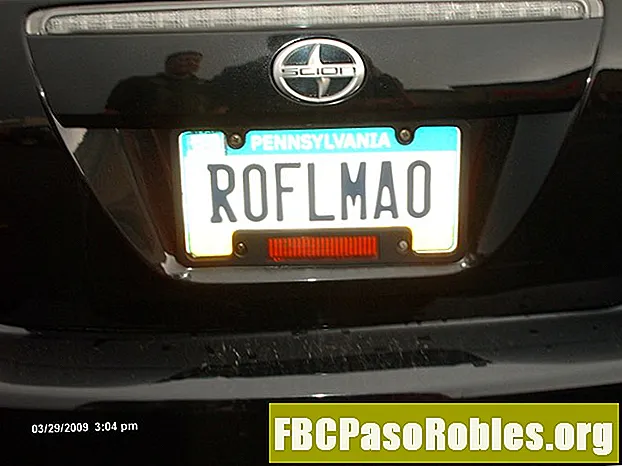Indhold
- Lær hvordan du bruger MODE.MULT-funktionen i Excel
- Gå ind i MODE.MULT-funktionen
- Vælg MODE.MULT-funktion og argumenter vha. Dialogboksen
- MODE.MULT Resultater og fejl
Lær hvordan du bruger MODE.MULT-funktionen i Excel
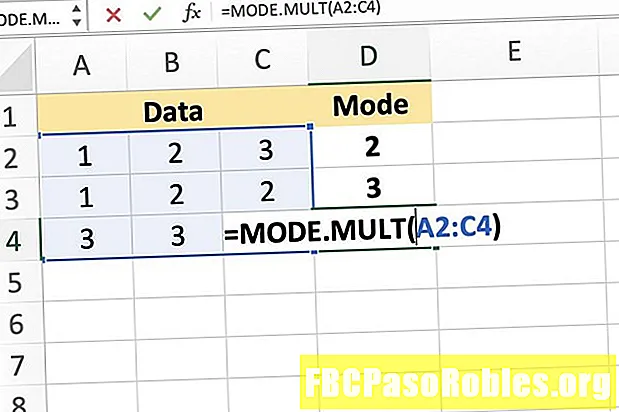
Det MULTI.MODE funktion returnerer kun flere tilstande, hvis der ofte forekommer to eller flere numre inden for det valgte dataområde.
En funktions syntaks refererer til layoutet af funktionen og inkluderer funktionens navn, parenteser og argumenter. Syntaks for MODE.MULT funktion er:
= MODE.MULT (Number1, Number2, ... Number255)
Nummer (påkrævet): Værdierne (til højst 255), som du vil beregne tilstande for. Dette argument kan indeholde de faktiske tal, adskilt med kommaer, eller det kan være en cellehenvisning til placeringen af dataene i regnearket. Kun nummer1 er påkrævet; Number2 og on er valgfri.
Gå ind i MODE.MULT-funktionen
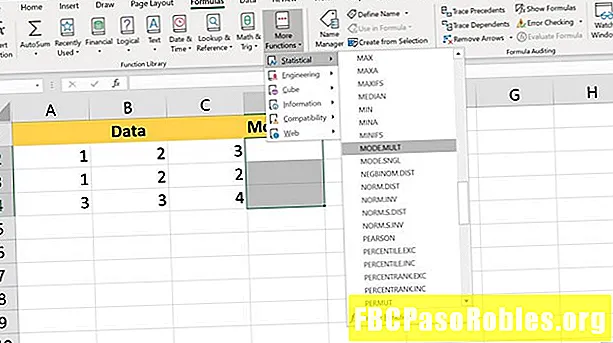
Eksemplet vist på billedet ovenfor har to tilstande, numrene 2 og 3, der ofte forekommer i de valgte data. Der er kun to værdier, der forekommer med samme frekvens, men funktionen er i tre celler.
Fordi flere celler blev valgt, end der er tilstande, den tredje celle D4 returnerer # N / A fejl.
Indstillinger for indtastning af funktionen og dens argumenter inkluderer:
- Indtastning af den komplette funktion i en regnearkcelle
- Valg af funktion og argumenter vha Funktionsdialogboks
Vælg MODE.MULT-funktion og argumenter vha. Dialogboksen
For MODE.MULT funktion til at returnere flere resultater, skal du indtaste det som en matrixformel - det er i flere celler på samme tid, da almindelige Excel-formler kun kan returnere et resultat pr. celle. For begge metoder er det sidste trin at indtaste funktionen som en array-funktion vhaCtrl, alt, ogFlytte nøgler som beskrevet nedenfor.
-
Fremhæv celler D2 til D4 i regnearket for at vælge dem. Resultaterne af funktionen vises i disse celler.
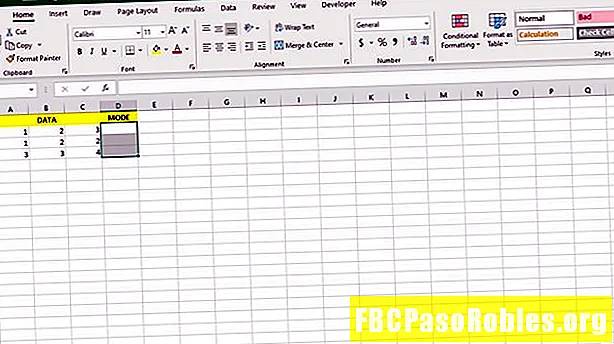
-
VælgFanen Formler.
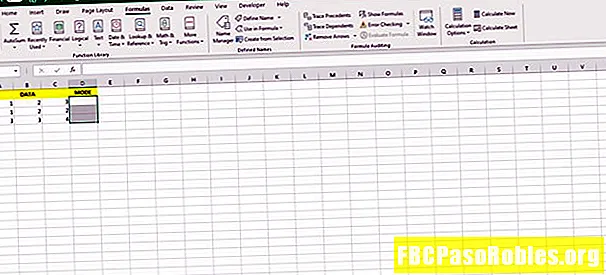
-
VælgeFlere funktioner > Statistisk frabånd for at åbne rullemenuen med funktion.
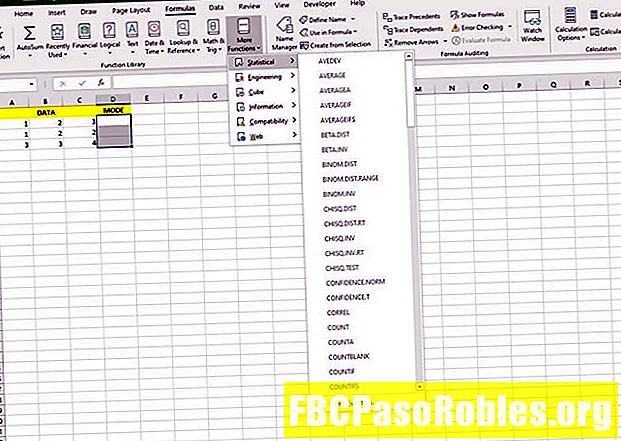
-
VælgMODE.MULT på listen for at få vist Funktionsdialogboks.
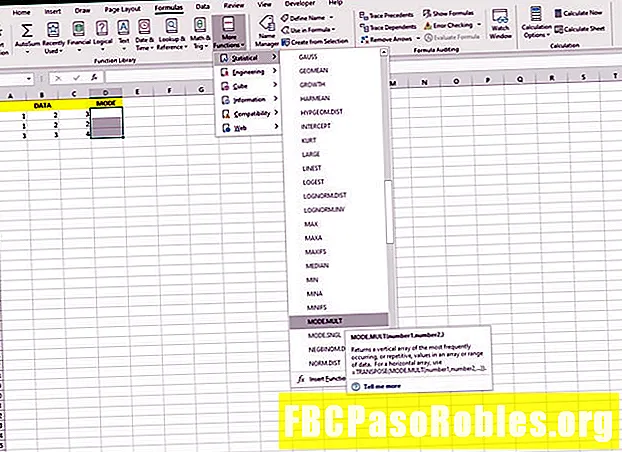
-
Vælg feltet Number1. Fremhæv celler A2 til C4 i regnearket for at indtaste intervallet i dialogboksen.
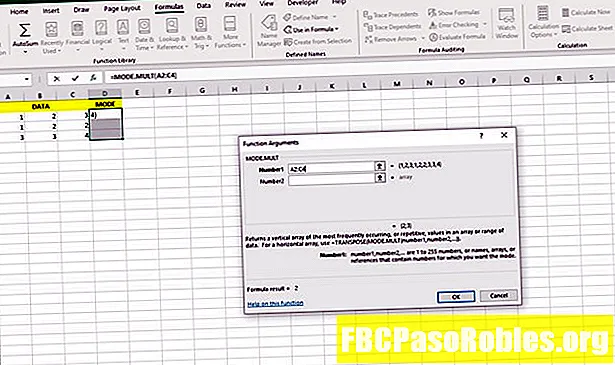
-
Tryk og hold påCtrl ogFlytte taster på tastaturet.
-
Tryk påGå ind på tastaturet for at oprette matrixformlen og lukke dialogboksen.
MODE.MULT Resultater og fejl
Som et resultat af indrejse i MODE.MULTI funktion og oprettelse af en matrix, som anført ovenfor, skal følgende resultater være til stede:
- Nummeret 2 i celle D2
- Nummeret 3 i celle D3
- Fejlen # N / A i celle D4
Disse resultater opstår, fordi kun to tal, 2 og 3, forekommer oftest og med samme frekvens i dataprøven. Selvom nummer 1 forekommer mere end én gang, i celler A2 og A3, det svarer ikke til frekvensen for numrene 2 og 3, så det er ikke en af tilstande for dataprøven.
Andre vigtige ting at vide om MODE.MULT omfatte:
- Hvis der ikke er nogen tilstand, eller dataområdet ikke indeholder duplikatdata, MODE.MULT funktion returnerer a # N / A fejl i hver celle valgt for at vise funktionens output.
- Celleområdet, der er valgt til at vise resultaterne af MODE.MULT funktionen skal køre lodret. Funktionen udsender ikke resultaterne til et horisontalt område af celler.
- Hvis der kræves et vandret outputområde, kan du indlejre MODE.MULT funktion inde iTRANSPOSE fungere.